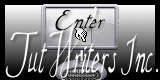Have a happy Halloween

Deze les is gemaakt in PSP 12 maar kan ook in andere versies gemaakt worden
Benodigdheden
Een masker -halloweenmaske05_sigrid4 - Open in psp en minimaliseer
Toestemmingen tubes Hier
Filters
Ulead Effects Gif- X2.0
AP [Lines] SilverLining
Greg's Factory Output Vol.II - Pool shadow
Materialen
De tubes komen van, "Candice B" "mou" "Faline"
Is er een tube van jou bij laat het even weten dan kan ik je naam erbij zetten
Hierbij bedank ik alle tubes makers en maaksters voor het maken van deze schitterende tubes.
Laat het watermerk van de tube intact. Het copyright hoort bij de originele artiest.
Laat de credit bij de maker.
De kleuren, mengmodus en laagdichtheid in deze les, zijn gekozen voor deze materialen
Gebruik je andere materialen, mengmodus/dekking aanpassen in je lagenpalet naar eigen inzicht.
pas dit aan als het nodig is
Heb je andere kleuren
Schrijf van je achtergrondkleur even de K en V op.
****
Stap 1
Open je tubes en maak ze op maat.
Aanpassen - scherpte - onscherp masker 1-64-4.
*
Stap 2
Zoek uit jou tube een lichte voorgrondkleur en een donkere achtergrondkleur
Deze kleur heb ik gebruikt Voorgrondkleur op # 965036 en je Achtergrondkleur op #5b2600
*
Stap 3
Bestand - Nieuw - 1000 x 800 pixels -Transparant aangevinkt.
*
Stap 4
Zet je voorgrondkleur op verloop - stijl Lineair
Hoek 4 - Herhalingen 1 - vinkje bij Omkeren

Vlakvulling - Vul je lege werkvel met je verloop.
*
Stap 5
Lagen - Nieuwe rasterlaag.
*
Stap 6
Vul die met je voorgrondkleur.
*
Stap 7
Lagen - Nieuwe maskerlaag - Uit afbeelding - zoek je masker - halloweenmaske05_sigrid4 op
Luminantie van bron aangevinkt en Maskergegevens omkeren niet aangevinkt

Stap 8
Lagen - Samenvoegen - Alle lagen samenvoegen
*
Effecten - Rand effecten - Accentueren - Herhaal dit nog een keer.
*
Stap 9
Activeer je accent tube - wolken - maat is goed
Bewerken - Kopiëren
*
Terug naar je werkvel.
Bewerken - Plakken als nieuwe laag
Zet deze aan de rechter bovenkant neer
*
Stap 10
Activeer je tube - Halloween Faline25
Bewerken - Kopiëren
*
Terug naar je werkvel.
Bewerken - Plakken als nieuwe laag
Zet deze aan de linker bovenkant neer
*
Afbeelding - Formaat wijzigen met 125% - Geen vinkje bij formaat van alle lagen wijzigen
*
Effecten - 3D - Effecten - Slagschaduw naar keuze.
*
Stap 11
Lagen - Nieuwe rasterlaag
*
Selecties - Alles selecteren
*
Activeer je achtergrond - Sorensen_Designs.
Bewerken - Kopiëren
*
Terug naar je werkvel bewerken - Plakken in de selectie
*
Selecties - Niets selecteren
*
Mengmodus Hard licht
*
Stap 12
Activeer je accent tube - Element 1
Bewerken - Kopiëren
*
Terug naar je werkvel - Bewerken - Plakken als nieuwe laag
*
Mengmodus - Hard licht.
*
Lagenpalet zet deze onder raster 2
*
Stap 13
Activeer je tube van een persoon - Tube Halloween 8 Candice.B
Bewerken - Kopiëren
*
Terug naar je werkvel.
Bewerken - plakken als nieuwe laag -zet deze aan de linkerkant neer
*
Afbeelding - Formaat wijzigen met 75% - geen vinkje bij formaat van alle lagen wijzigen
*
Effecten - 3D - Effecten - Slagschaduw naar keuze.
*
Stap 14
Activeer je tube van een persoon - mou_halloween girl2
Bewerken - Kopiëren
*
Terug naar je werkvel.
Bewerken - Plakken als nieuwe laag - Zet deze aan de rechterkant neer
*
Mengmodus - Hard licht
*
Afbeelding - Formaat wijzigen met 90% - geen vinkje bij formaat van alle lagen wijzigen
*
Afbeelding - vrij roteren - instellingen zie screen

Effecten - 3D - Effecten - Slagschaduw naar keuze.
*
Stap 15
Activeer je tube van een persoon - Tube Halloween 11 by Candice
Bewerken - Kopiëren
*
Terug naar je werkvel.
Bewerken - Plakken als nieuwe laag - Zet deze aan de rechterkant neer
*
Afbeelding - Formaat wijzigen met 80% - Geen vinkje bij formaat van alle lagen wijzigen
*
Effecten - 3D - Effecten - Slagschaduw naar keuze
*
Stap 16
Activeer je accent tube - hjr_misted_haunted6
Bewerken - Kopiëren
*
Terug naar je werkvel.
Bewerken - Plakken als nieuwe laag - Zet deze aan de rechterkant zie mijn voorbeeld
*
Afbeelding - Formaat wijzigen met 110% - Geen vinkje bij formaat van alle lagen wijzigen
*
Effecten - 3D - Effecten - Slagschaduw naar keuze.
*
Nou kan je alles op de goede plaats schuiven
*
Stap 17
Activeer je -SE_wordART_08_Halloween - maat is goed
Bewerken - Kopiëren
*
Terug naar je werkvel.
Bewerken - Plakken als nieuwe laag - Zet deze op een leuke plek neer
*
Effecten - 3D - Effecten - Slagschaduw naar keuze.
*
Lagen - Dupliceren
Lagen - Samenvoegen - Omlaag samenvoegen
*
Stap 18
Lagen - Nieuwe rasterlaag - En zet hier je watermerk op.
*
Stap 19
*
Afbeelding - Randen toevoegen - 1 pixel - Achtergrondkleur - Symmetrisch aangevinkt.
*
Afbeelding - Randen toevoegen - 25 pixels - Voorgrondkleur - Symmetrisch aangevinkt.
*
Neem je gereedschap toverstaf en selecteer je laatste toegevoegde rand.

Effecten - Insteekfilters - Greg's Factory Output Vol.II - Pool shadow - Standaard.

Selecties - Niets selecteren
*
Stap 20
*
Afbeelding - Rand toevoegen - 1 pixel - Achtergrondkleur - Symmetrisch Aangevinkt.
*
Afbeelding - Rand toevoegen - 25 pixels Voorgrondkleur - Symmetrisch Aangevinkt.
*
Neem je gereedschap toverstaf en selecteer je laatste toegevoegde rand -Instellingen staan nog goed.
*
Stap 21
Effecten - Insteekfilters - AP Innovations-Lines-Silverlines -Barred
Instellingen zie screen
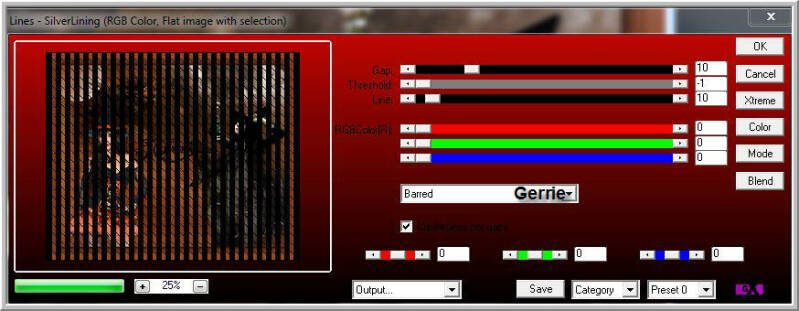
Stap 22
Selecties - Omkeren
*
Stap 23
Effecten - 3D - effecten - Als knop.

Stap 24
Selecties - Niets selecteren
*
Afbeelding - Randen toevoegen - 1 pixel - Achtergrondkleur - Symmetrisch aangevinkt
*
Stap 25
*
Selectie - Alles selecteren
*
Dit doe ik omdat hij het Filter Ulead Effects Gif- X2.0 beter pakt
*
Effecten - Insteekfilter Ulead Effects Gif- X2.0
Klik op Light - Zoek Effect Halo - Instellingen zie screen

Klik op Halo 2 - Zie screen dan op OK

Klik op - Save vul een naam in - Sla het op waar je het weer terug kan vinden - En dan op OK

Selecties - Niets selecteren
*
Stap 26
klik op - Save vul een naam in - Sla het op waar je het weer terug kan vinden - En dan op OK
*
Stap 27
Deze stap toepassen als je Jou crea in de Gallery wil plaatsen
Animatie - Formaat van animatie wijzigen - naar 800 pixels.
*
Heb jij een les gemaakt en wil je de uitwerking ook HIER showen
Stuur mij dan een EMAIL met jouw uitwerking dan plaats ik hem erbij
Jouw lessen mogen niet groter zijn dan 800PX voor de Gallery
If you mail me your version, you can see it here,
please not bigger than 800px, Your Gallery HIER
*

Met dank aan Hennie voor testen van de les
Uitwerking Hennie:

Bedankt voor jullie mooie versies !
Thanks for your beautiful versions!








Deze les is geschreven door Gerrie op 18 September 2012
Deze les is en blijft eigendom van Gerrie
Het is verboden deze te kopiëren of te verspreiden, zonder mijn schriftelijke toestemming.
Al mijn lessen zijn zelf ontworpen... dus enige overeenkomst is dan ook puur toeval.
Al mijn lessen staan geregistreerd bij TWI